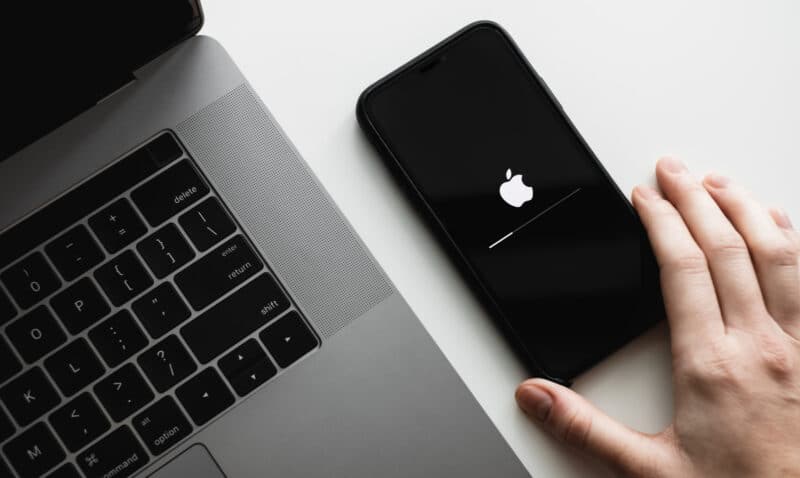O grande trunfo da Apple é permitir que seus usuários aproveitem os recursos mais recentes e recebam as atualizações mais importantes de segurança de uma maneira muito simples e rápida, através dos updates de software.
Ainda que isso não seja eterno, a empresa costuma ser uma das que mais oferecem suporte aos seus aparelhos.
Mas e quando você enfrenta algum tipo de problema para justamente fazer essas atualizações? Para responder a essa dúvida, reunimos abaixo algumas soluções para esse tipo de situação.
Confira! 😄
- Verifique se o seu iPhone ou iPad suporta a atualização de software mais recente.
- Confira se há um espaço livre de armazenamento no aparelho. Nesse caso, o software pode sugerir apagar momentaneamente alguns apps.
- Caso veja uma mensagem como “Não Foi Possível Buscar Atualizações” ou “Não Foi Possível Instalar a Atualização”, experimente tentar fazer a atualização usando um Mac ou um PC com Windows.
- A barra de progresso branca significa que a atualização de software está sendo aplicada. A velocidade do progresso dependerá do tamanho da atualização em si e da quantidade de arquivos armazenados no seu aparelho. Para garantir que não haja nenhum problema nesse meio tempo, deixe o iPhone/iPad recarregando.
- O download da atualização também pode demorar mais que o comum, caso a sua rede esteja com uma velocidade muito lenta. Nesses casos, experimente tentar se conectar a outra rede ou, se tiver um bom plano de dados, use-o para isso.
- Também é possível remover a atualização e fazer o download novamente dela. Para isso, abra os Ajustes e vá até Geral » Armazenamento do iPhone [ou iPad]. Localize a atualização na lista, selecione-a e vá até “Apagar Atualização”. Depois, volte a Ajustes » Geral » Atualização de Software e tente de novo.
Deu tudo certo por aí? 📱